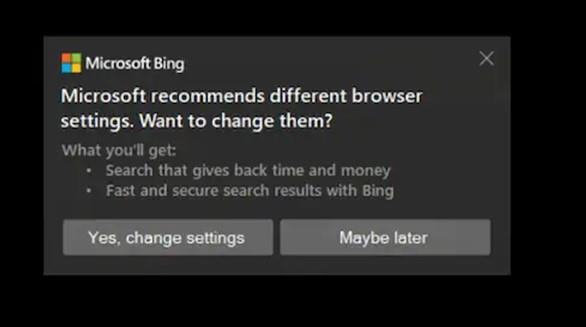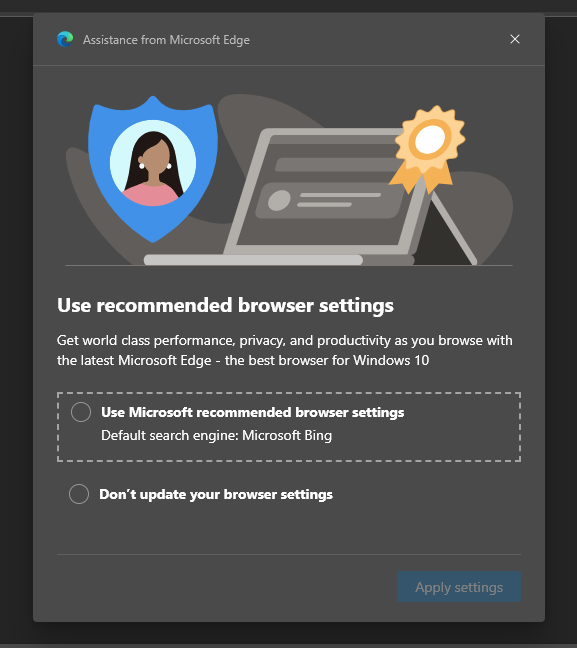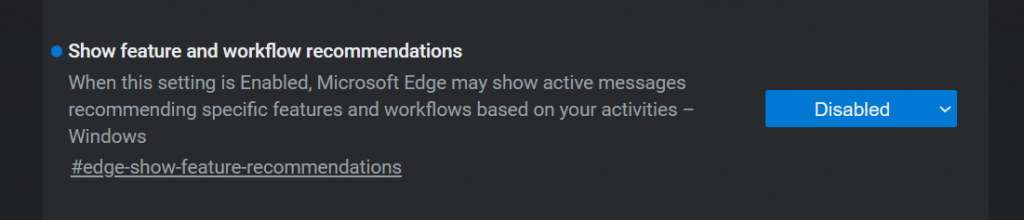Microsoft възприе ново отношение към популяризирането на своя браузър Edge и търсачката Bing чрез изпращане на изскачащи прозорци на компютър с Windows 10. Много потребители се оплакват, че получават досадни изскачащи прозорци многократно с предложения за промяна на браузъра по подразбиране и търсачката съответно на Microsoft Edge и Microsoft Bing. Тези pop-ps са видими само за тези, които нямат тези продукти на Microsoft по подразбиране и предпочитат да използват браузъри и търсачки на трети страни, особено Google .
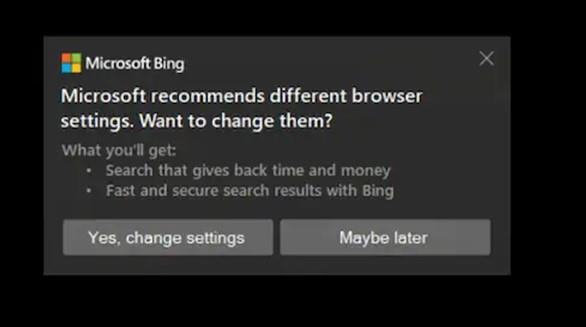
Изскачащите прозорци се генерират на компютър с Windows 10 с помощта на вградения център за известия. Тези изскачащи прозорци не само рекламират продуктите на Microsoft , но и описват ползите от използването на тези продукти и превключването им към стандартни.
Един от първите форуми, където бяха отбелязани тези изскачащи прозорци, е Reddit, където потребителите се оплакват, че получават повтарящи се изскачащи прозорци, посочващи „Microsoft препоръчва различни настройки на браузъра. Искате ли да ги промените?". Предимствата на превключвателя са описани като 1) Търсене, което връща време и пари и 2) Бързи и сигурни резултати от търсенето с Bing. Това е последвано от два бутона: Да, Промяна на настройките и Може би по-късно. Едно щракване върху първия бутон ще промени браузъра ви по подразбиране на Edge, докато щракването върху втория бутон ще ви позволи да работите с текущите си настройки.
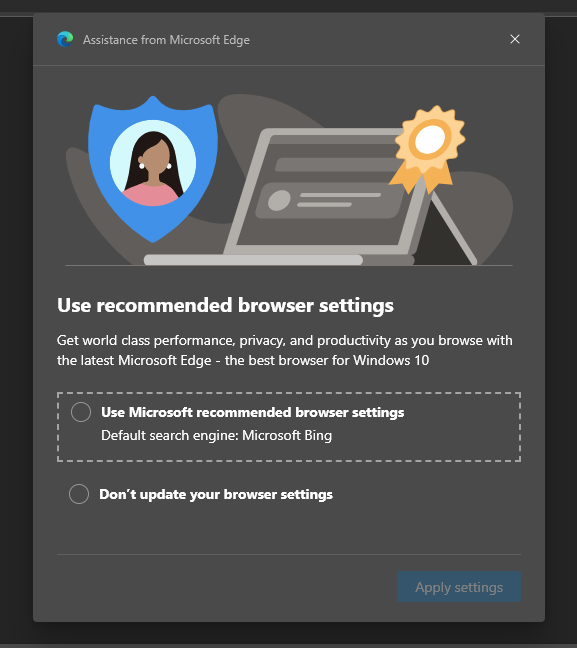
Що се отнася до търсачката, има пусната реклама, която популяризира новинарската емисия на MSN на Bing, обясняваща колко е сигурна, а другата реклама информира потребителите за функцията Microsoft Rewards, която засега е достъпна само в няколко избрани държави.
Тези изскачащи прозорци могат лесно да бъдат отхвърлени, като щракнете върху бутона „Може би по-късно“, но въпросът е „Колко пъти трябва да щракна върху него на ден?“. За да се отървете от този изскачащ прозорец завинаги, можете или да щракнете върху „Да, промяна на настройките“ и да зададете продуктите на Microsoft по подразбиране или да продължите да използвате продуктите на трети страни и да изключите препоръките за Edge Feature. Ето стъпките:
Стъпка 1 : Отворете Edge Browser и въведете следния код в адресната лента.
‘edge://flags/#edge-show-feature-recommendations'
Забележка: Можете да копирате този код от тук и да го поставите в адресната лента, последвано от Enter.
Стъпка 2 : След това щракнете върху бутона за падащо меню до „Показване на препоръките за функции и работни потоци“ и изберете Деактивирано .
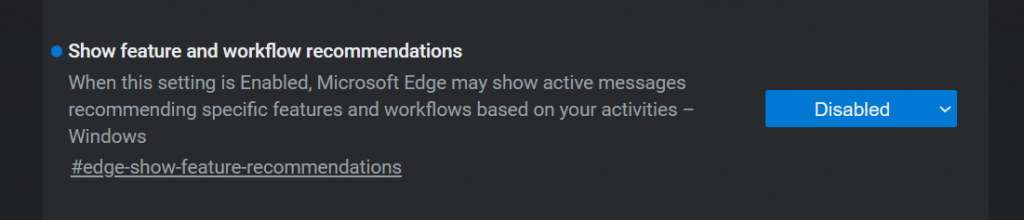
След като приключите, затворете браузъра Edge и се усмихнете, защото вече няма да виждате тези досадни изскачащи прозорци.
Това е изненадваща стъпка, предприета от Microsoft за популяризиране на своите продукти и услуги. Нова голяма актуализация е насочена към стартиране през есента, която носи кодовото име Sun Valley. Нека изчакаме и да видим какви промени ще бъдат въведени след тази актуализация.